前言
还在为找资源、下资源头疼?下载软件臃肿、速度慢?各种会员接踵而来?绿联 NAS 用户看过来! 本文教你用 Aria2 + AriaNg,将你的 NAS 变身全能下载神器!Aria2 支持 BT、磁力、各大网盘等多种协议,AriaNg 提供美观易用的 Web 界面,让你随时随地远程添加下载任务。更棒的是,我们将使用专为 NAS 优化的superng6/aria2 镜像,集成自动更新 Tracker、屏蔽吸血等超实用功能,让你下载更快、更稳、更安心!无需复杂配置,小白也能轻松上手! 跟着教程,开启你的 NAS 高效下载之旅吧!
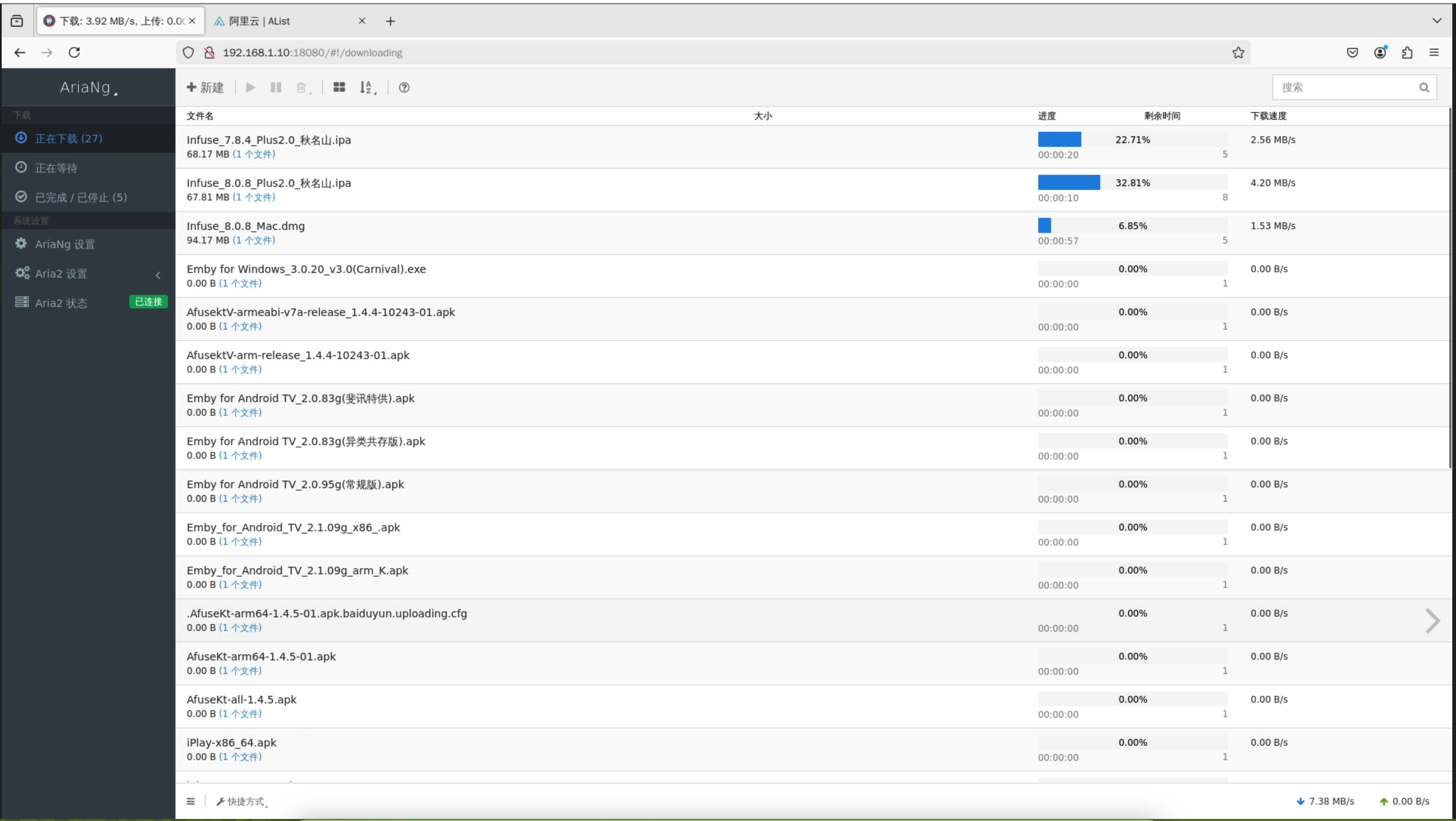
为了照顾小白玩家更好地理解,将配置文件夹与Compose的yaml文件存放目录分开,接下来我会用更加标准的Compose模板教大家如何搭建Docker容器,方便以后大家备份+恢复。
部署容器
superng6/aria2 提供了多个版本的镜像,你需要根据自己的需求进行选择:
本教材重点讲webui-latest 版本,其他两个版本可以自行研究
创建文件夹
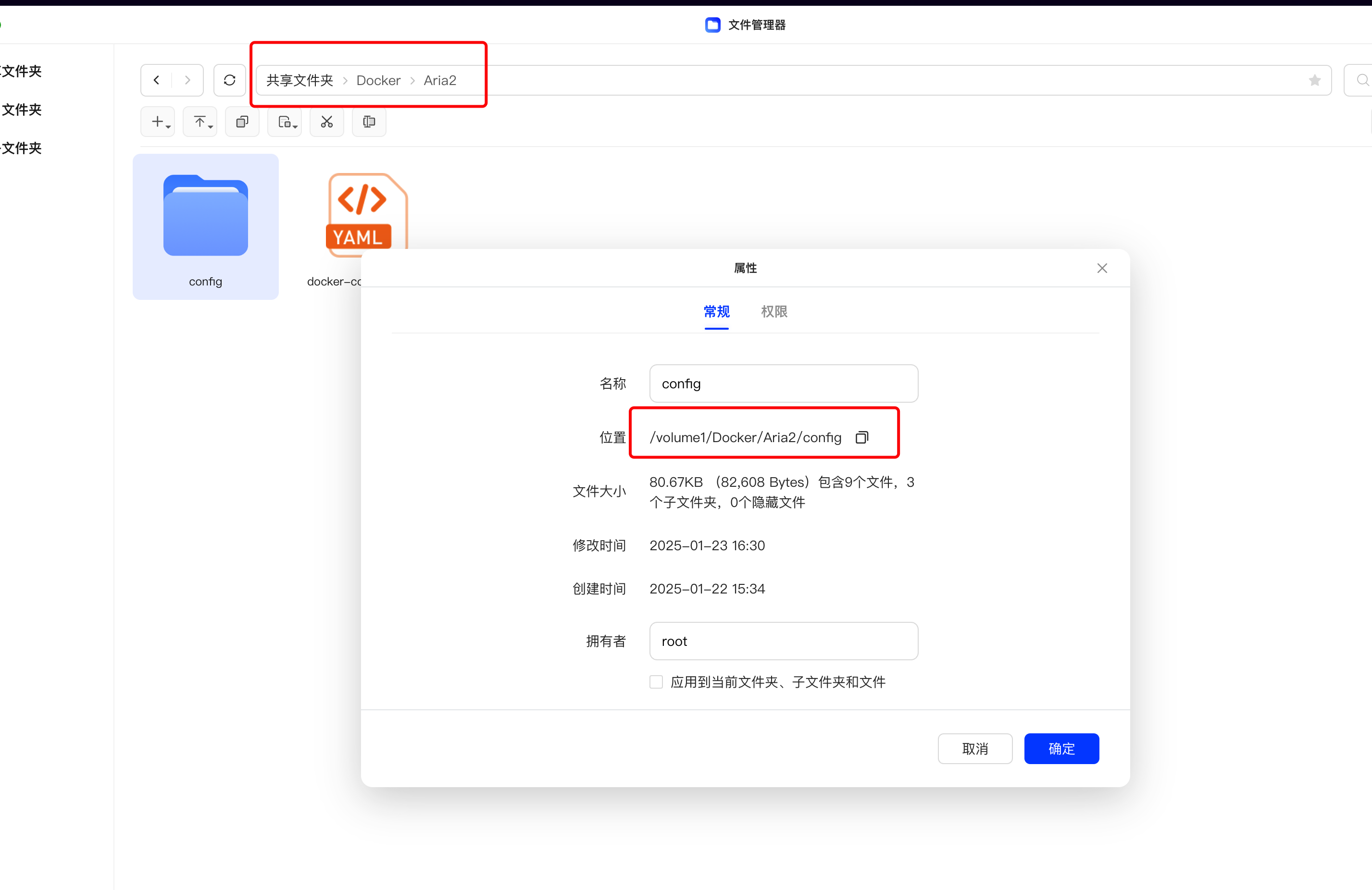
客户端部署
Compose部署方式可以直接跳过这块
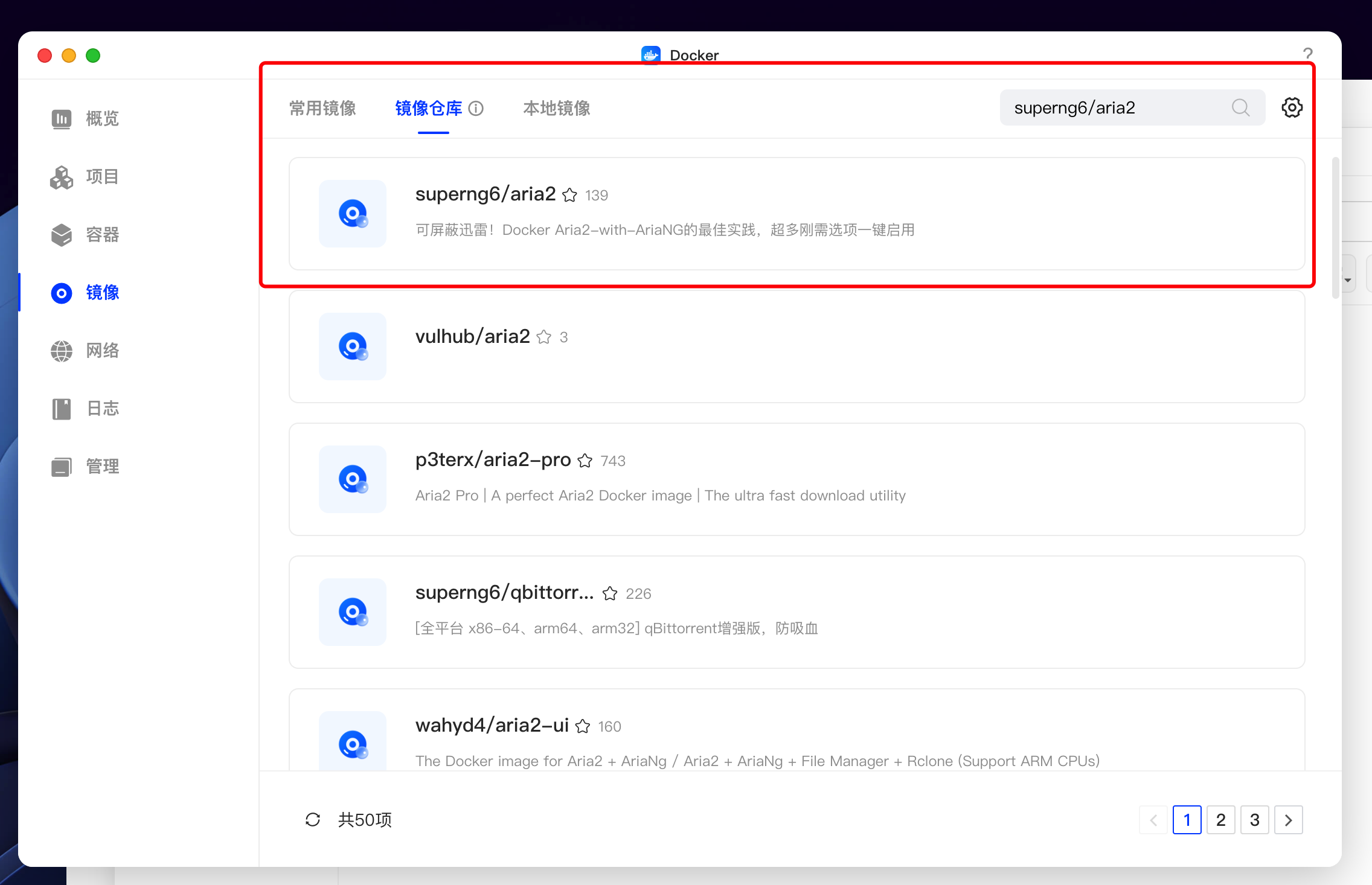
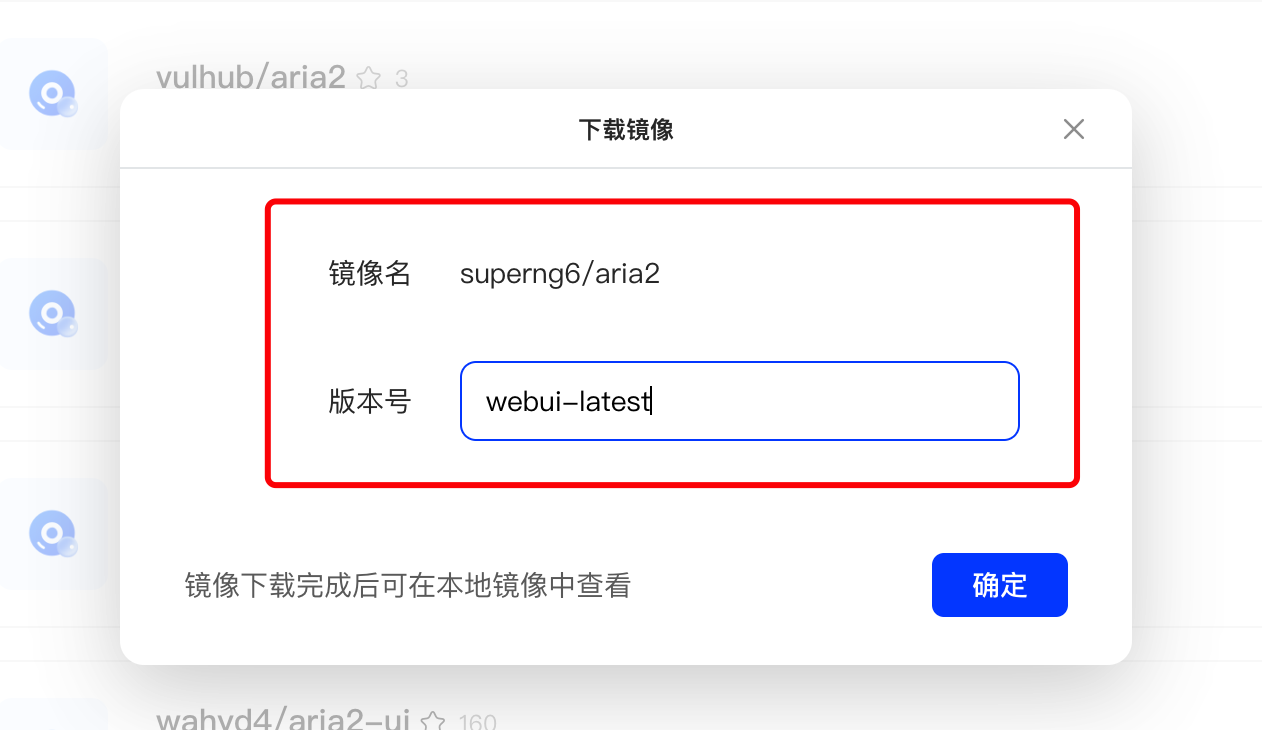
需要修改的地方均用红色的方框标出
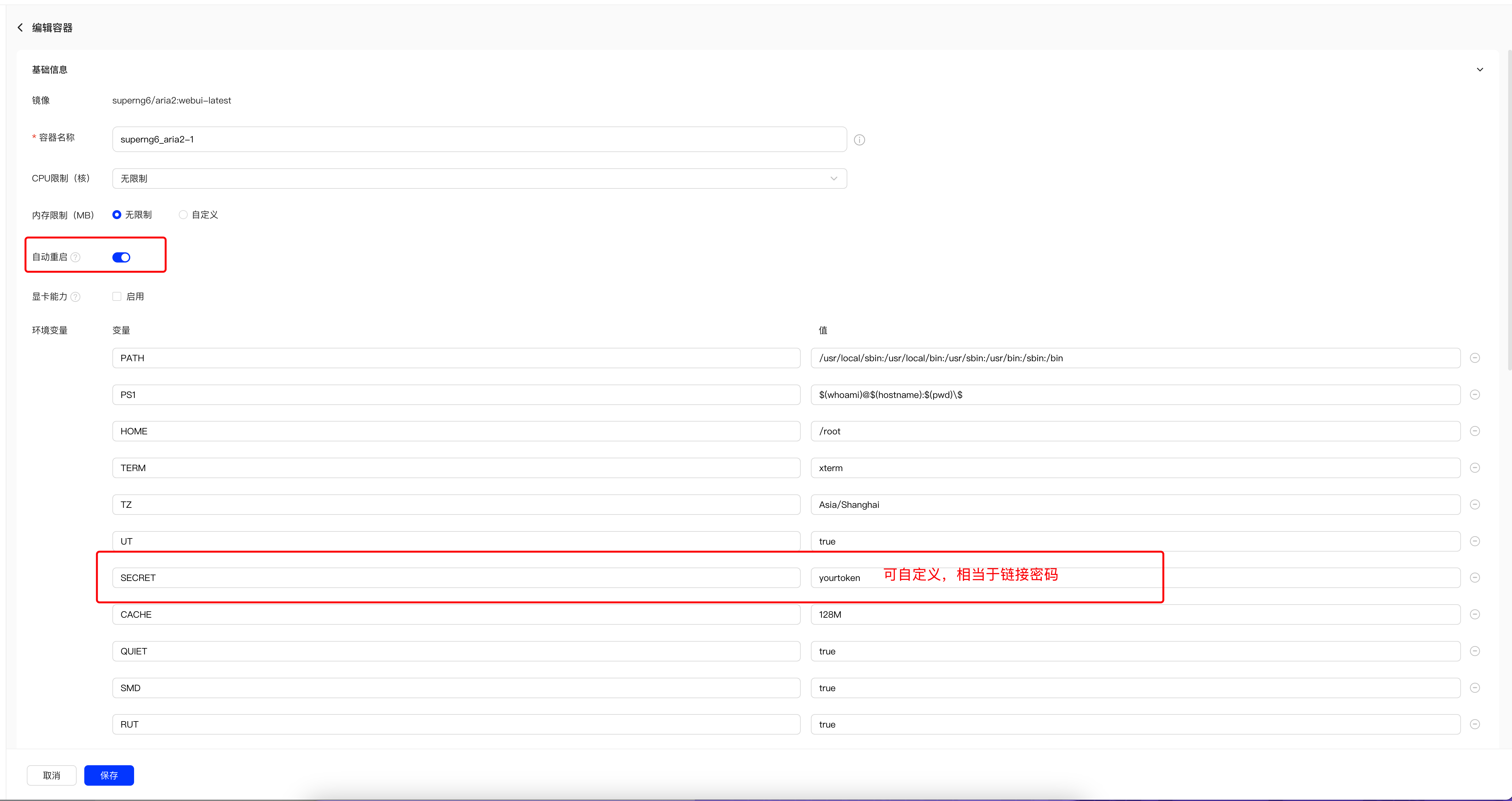
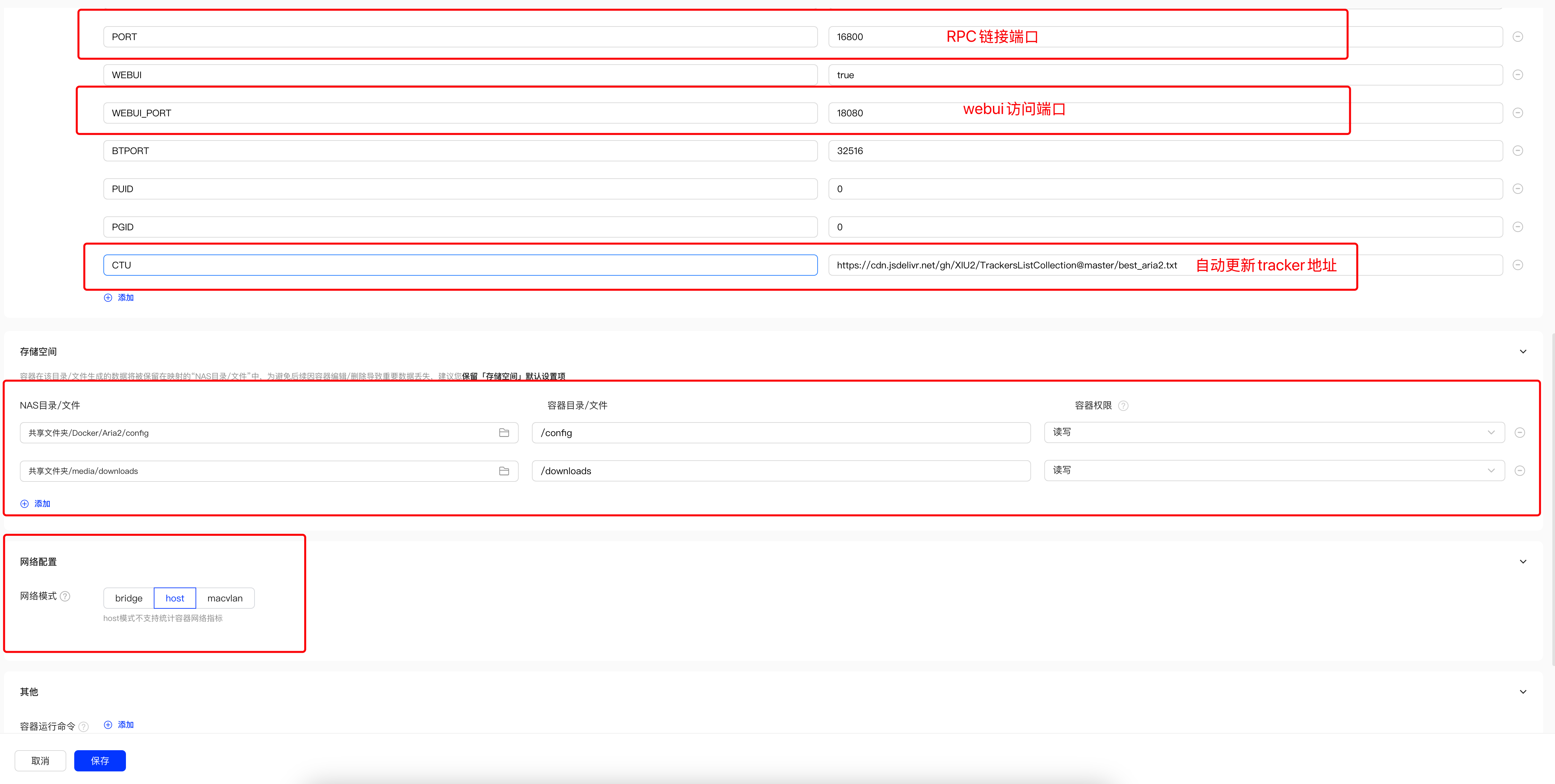
Compose部署
获取真实目录看以下教程
services:
aria2:
image: superng6/aria2:webui-latest # 推荐使用 webui-latest 版本,包含 AriaNg 界面
container_name: aria2 # 自定义容器名称
network_mode: host # 推荐使用 host 模式,避免端口映射的麻烦,提升性能
environment:
- PUID=0 # 替换为你的 NAS 用户 ID,使用命令 id 用户名 查看
- PGID=0 # 替换为你的 NAS 用户组 ID,使用命令 id 用户名 查看
- TZ=Asia/Shanghai # 设置时区为上海
- SECRET=yourtoken # 重要!设置一个复杂的 RPC 密钥,用于 AriaNg 连接 Aria2(默认yourtoken)
- CACHE=512M # 磁盘缓存大小,根据你的硬盘性能调整,例如 128M、512M、1024M 等,建议SSD用户设置小一点,例如128M
- PORT=16800 # Aria2 RPC 端口,默认为 6800,如使用 host 模式且不需要与其他服务端口冲突,则无需修改(我这修改了)。
- WEBUI=true #是否启用WEBUI
- WEBUI_PORT=18080 # WebUI 端口,默认为 8080,如使用 host 模式且不需要与其他服务端口冲突,则无需修改(我这修改了)。
- BTPORT=32516 # BT 监听端口 (建议使用随机端口并在路由器上做好端口映射,以获得更佳下载速度)
- UT=true # 启动容器时更新 Trackers
- RUT=true # 每天凌晨 3 点自动更新 Trackers
- CTU=https://cdn.jsdelivr.net/gh/XIU2/TrackersListCollection@master/best_aria2.txt #自定义trackes链接
- FA=falloc # 文件预分配模式 (none, falloc, trunc, prealloc)
- SMD=true # 保存磁力链接为种子文件,并自动重命名种子文件
volumes:
- ./config:/config # 映射配置文件目录,根据自身情况修改
- /volume1/media/downloads:/downloads # 映射下载目录,根据自身情况修改
restart: unless-stopped
# 以下内容仅适用于 a2b-latest 版本,用于屏蔽吸血客户端(需要用到删掉前面#即可)
# cap_add:
# - NET_ADMIN #特权网络
# volumes:
# - /lib/modules:/lib/modules #挂载主机在最下面提示参数配置错误,需要在文件管理器中查看Nas是否创建了这个文件夹。

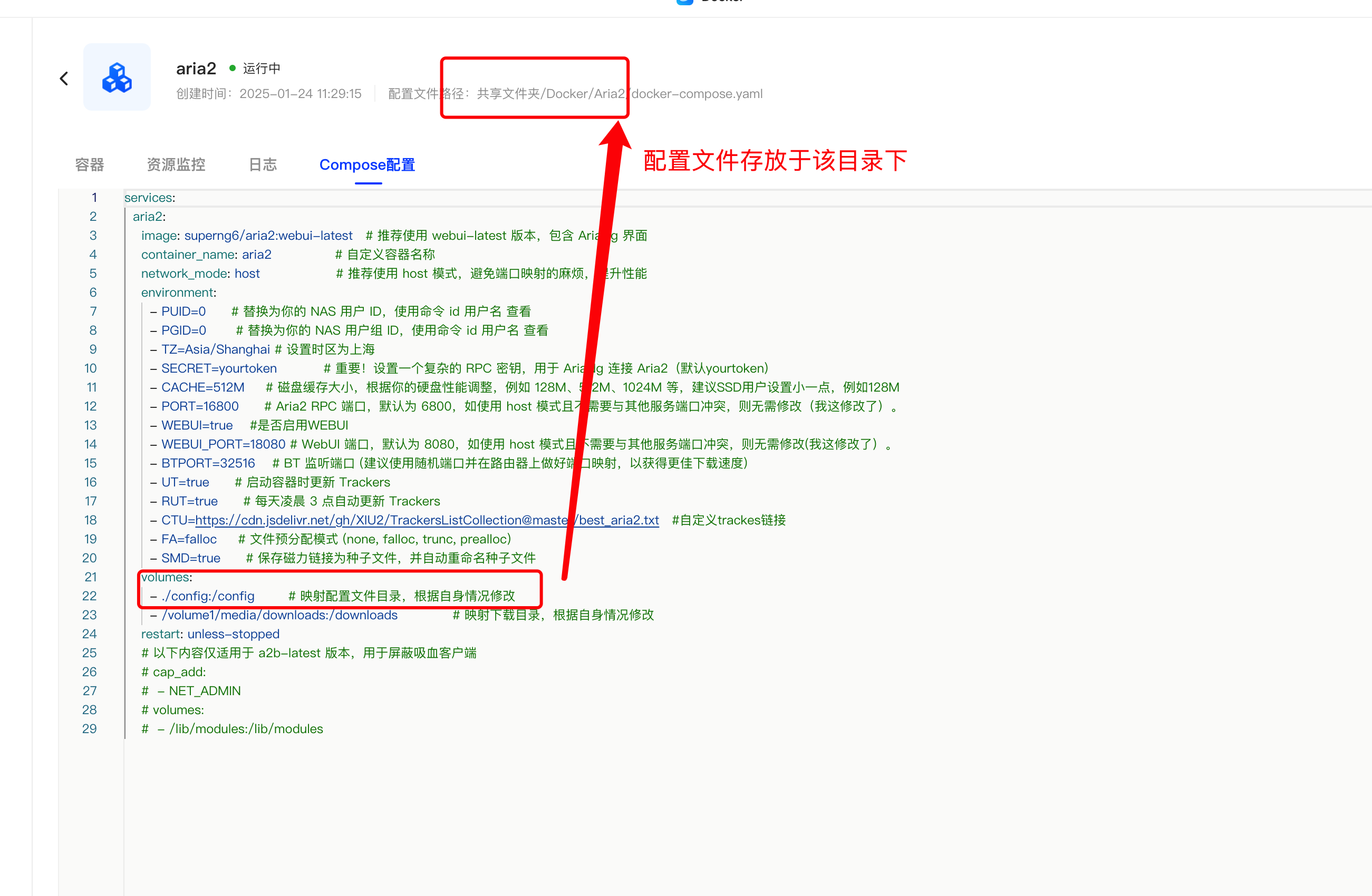
食用方法
浏览器输入:http://NasIP:18080(需要根据你环境变量修改)
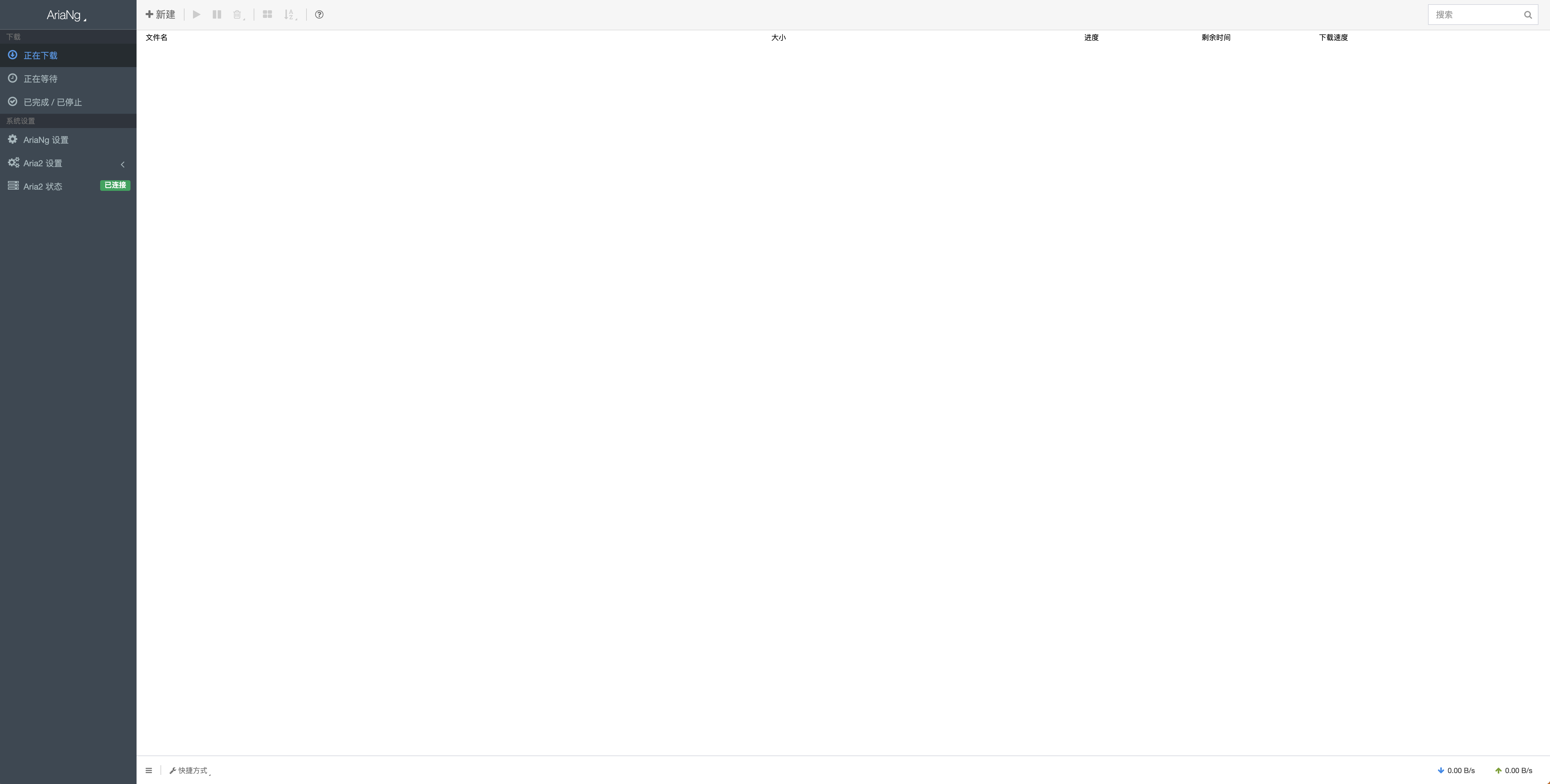
连接Aria2

设置下载目录
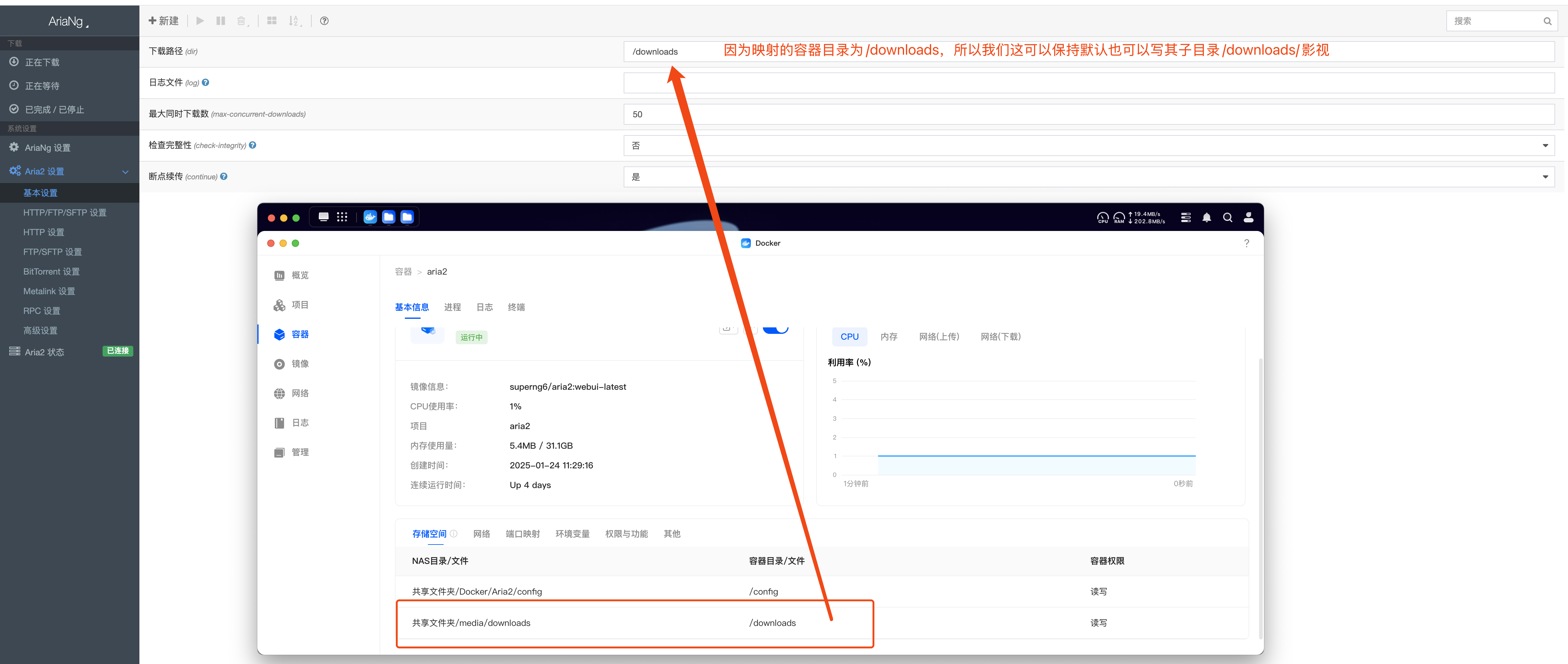
BT下载
手动添加种子/链接
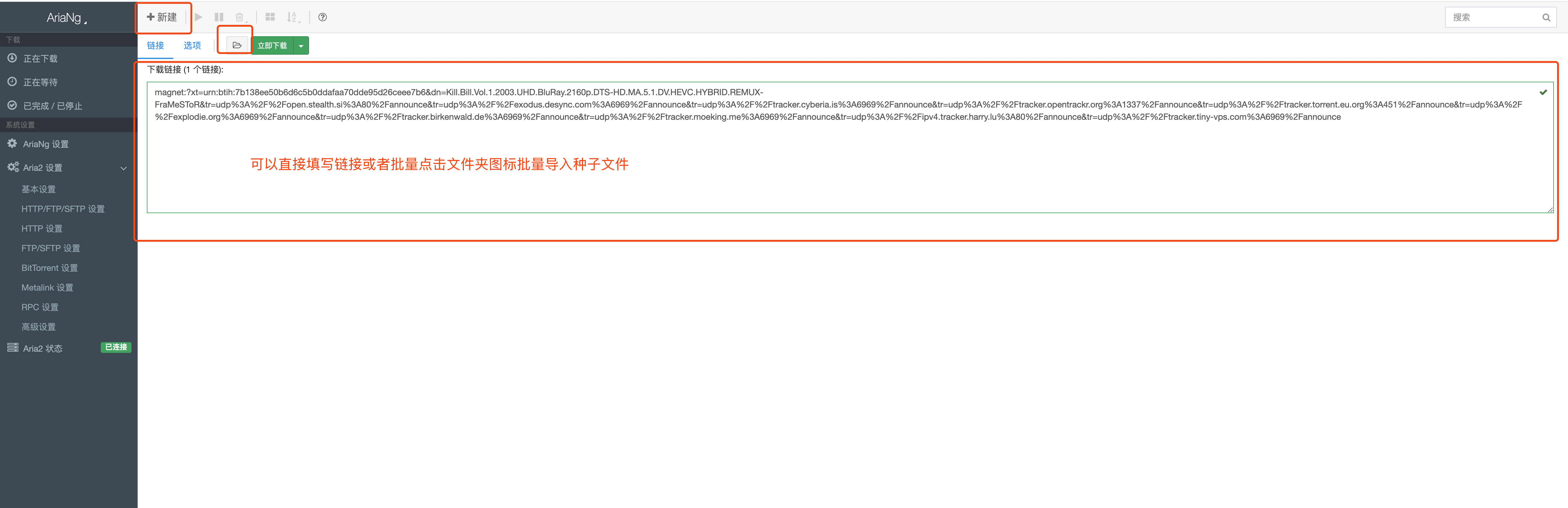
下载速度还是得取决于BT种子的是否热门,一些比较常用的tracker地址以及添加在环境变量了。
网页添加下载
网盘下载
Alist
没部署的可以看一下这个教程
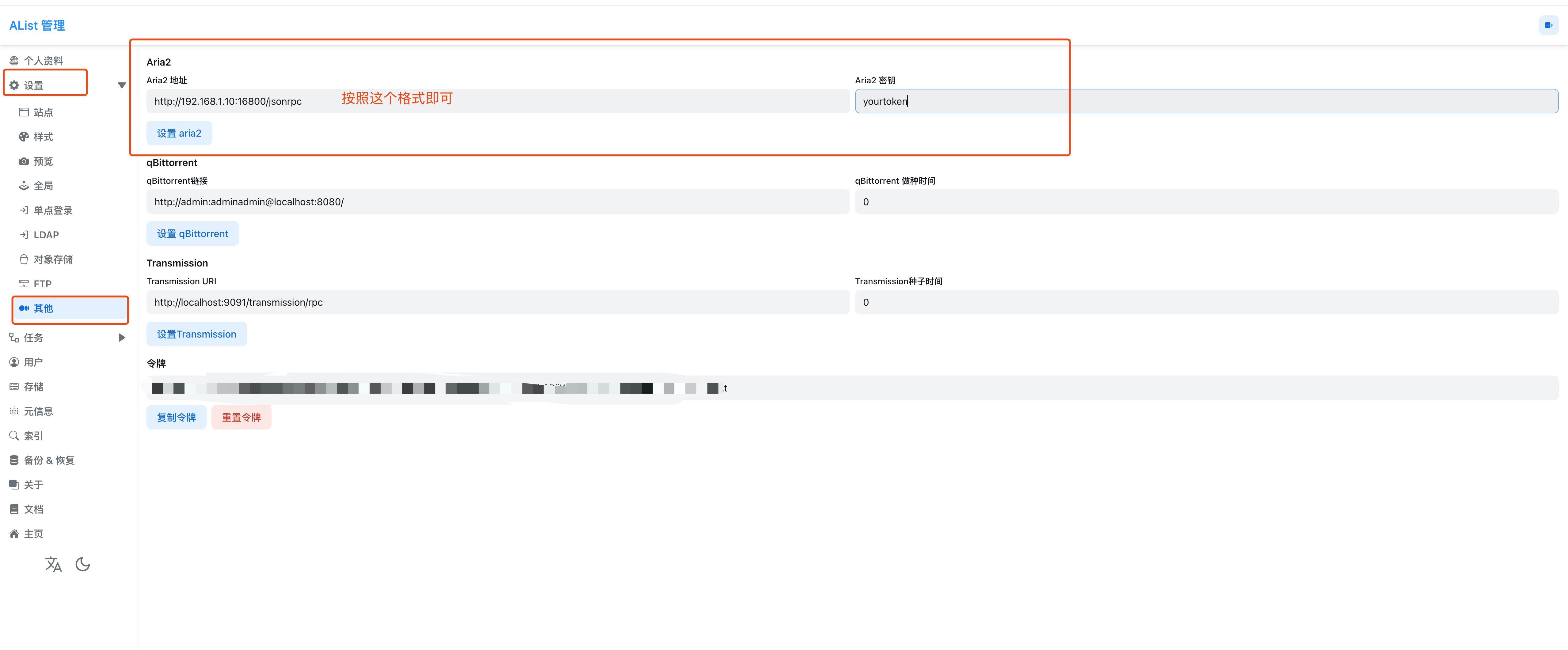
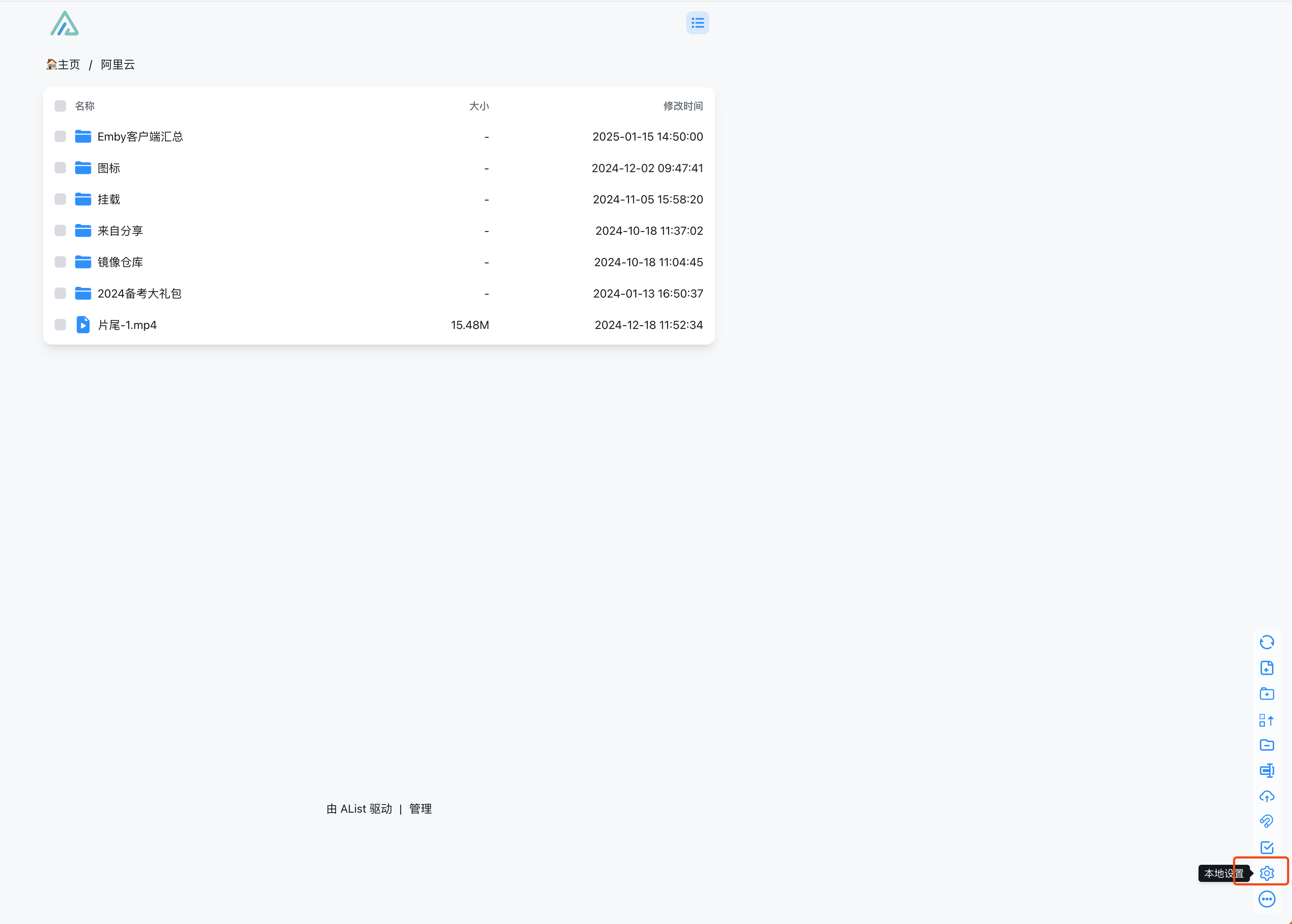
填好Aria2后台地址及token
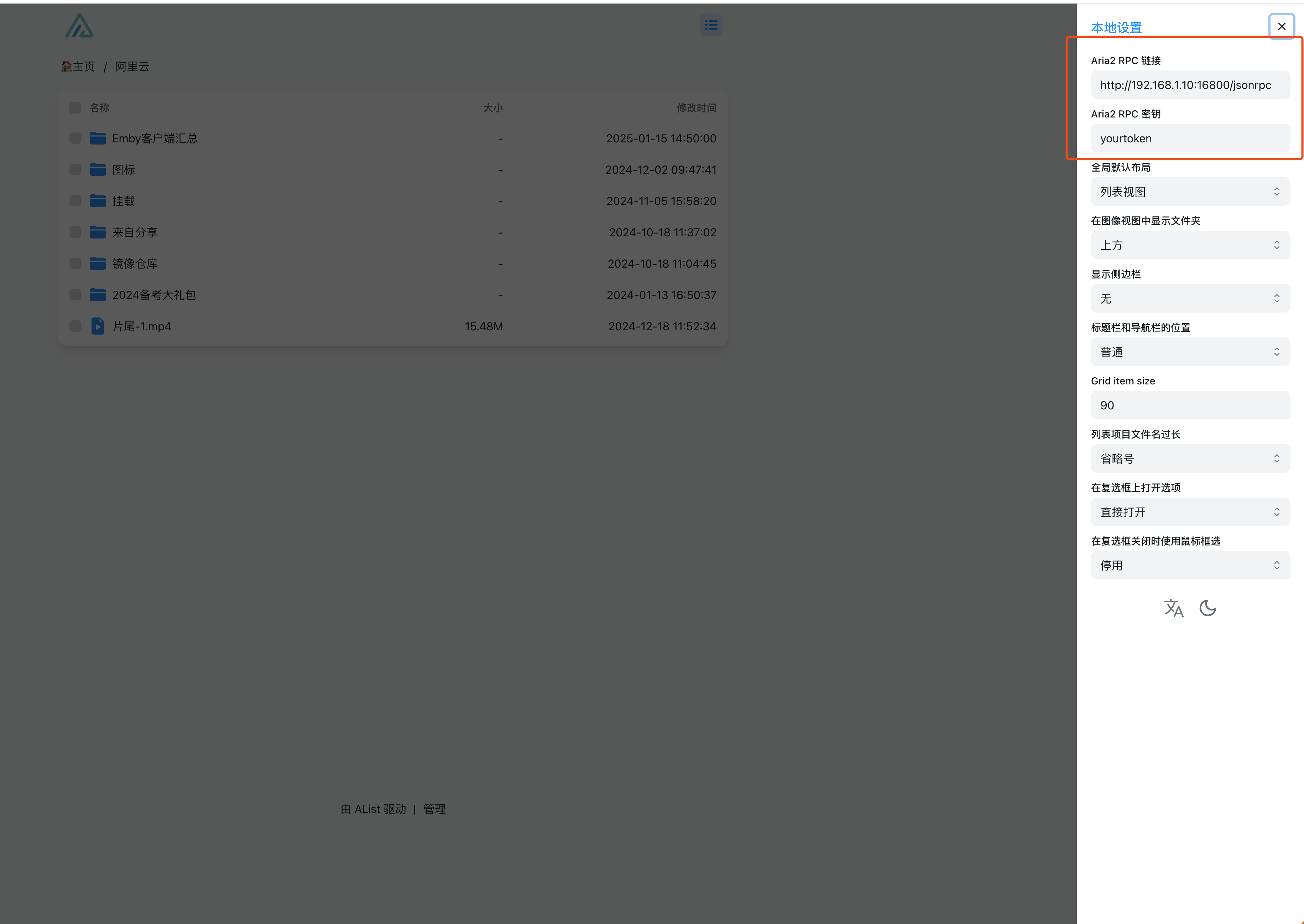
选择需要下载的内容发送下载即可
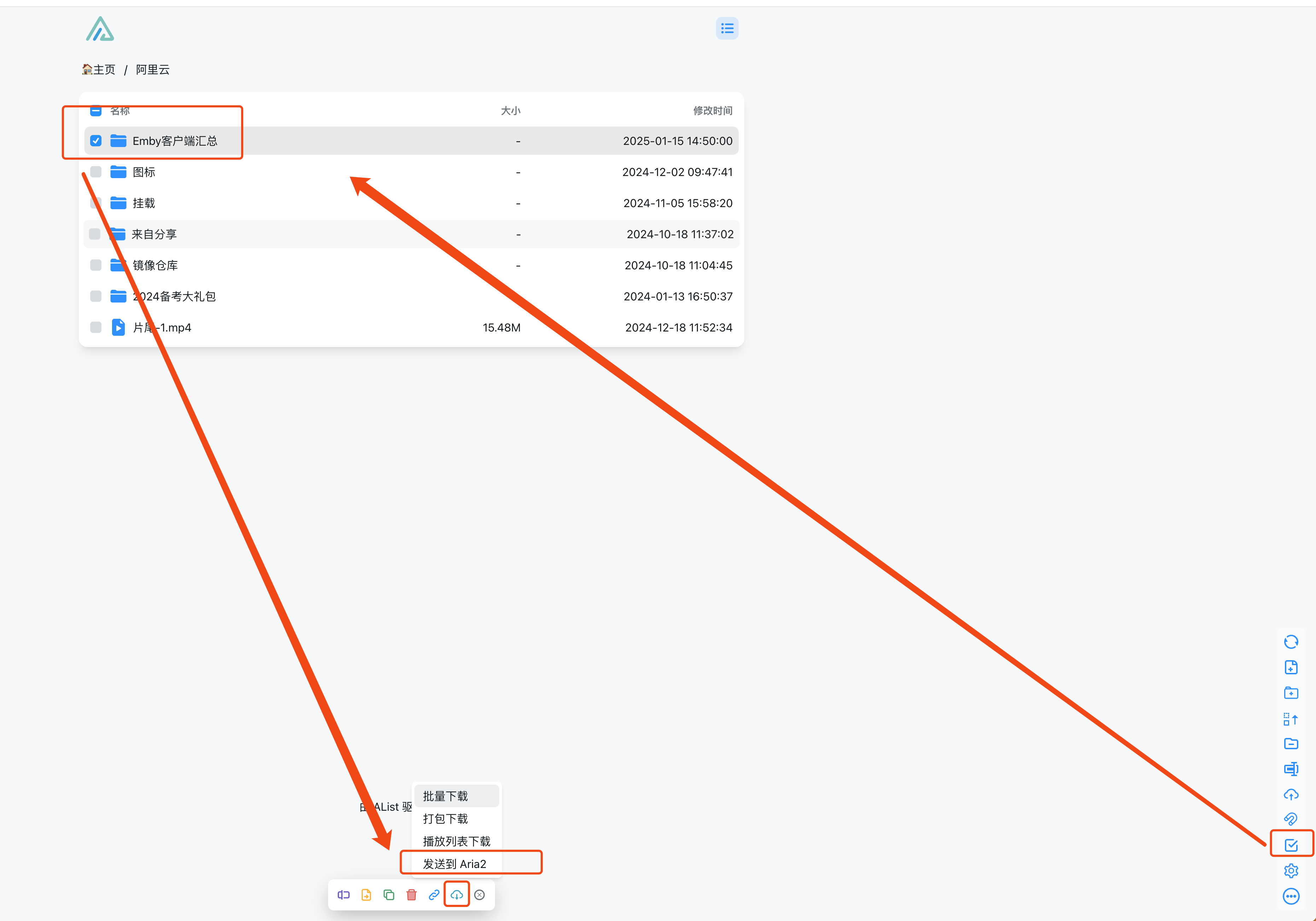
如下字样即代表发送成功
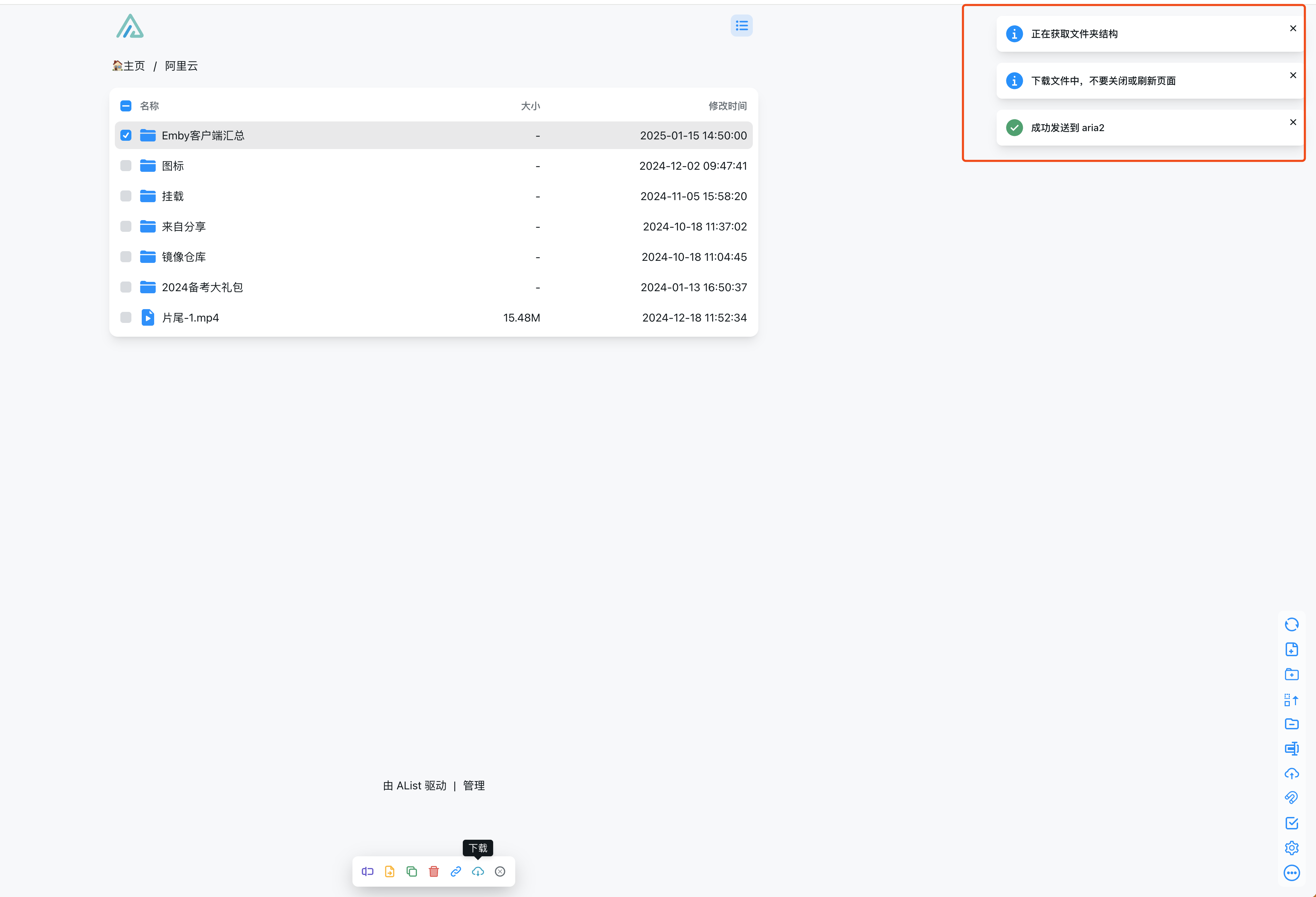
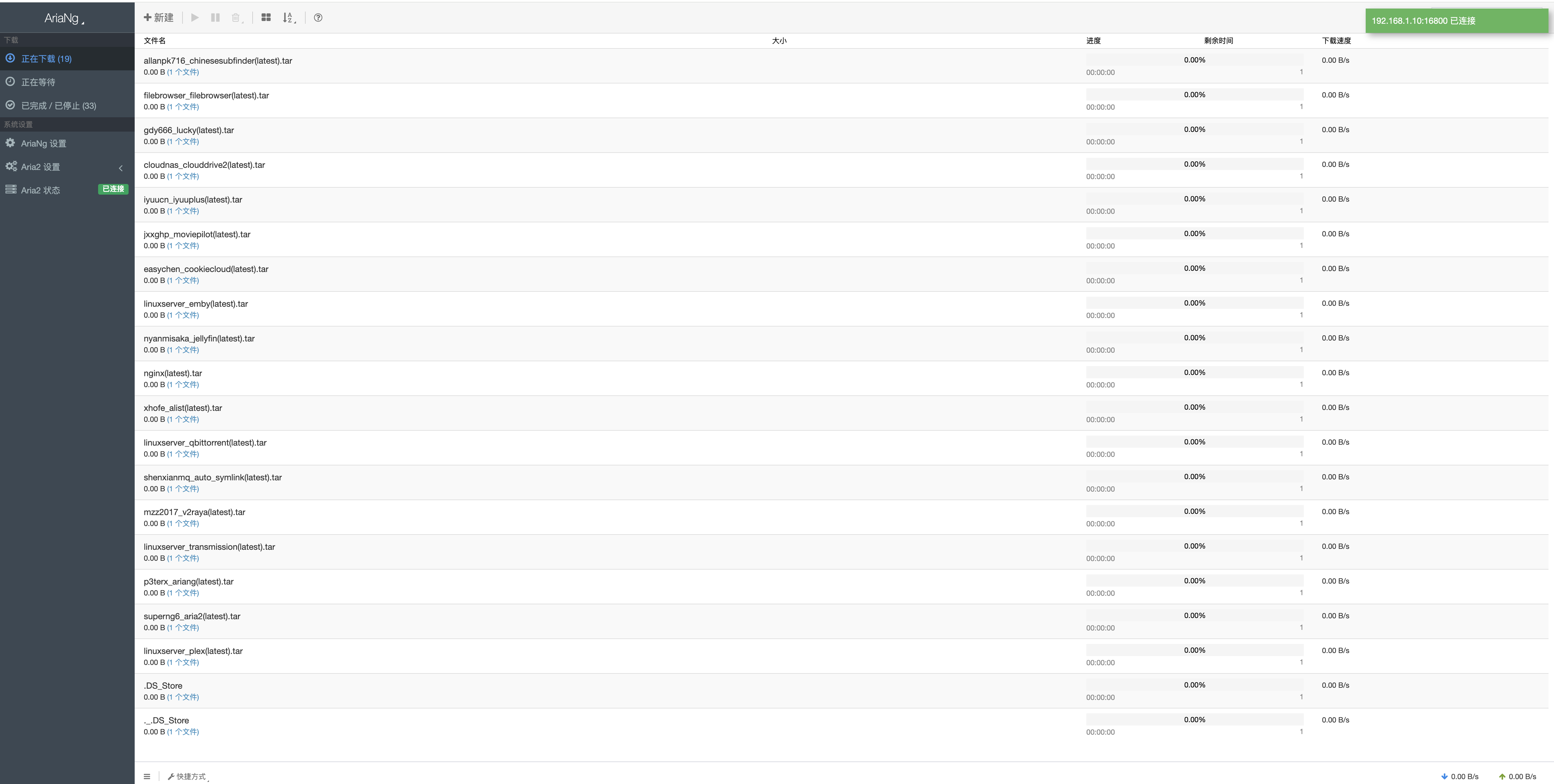
.png)

评论